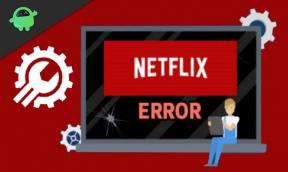Hur man byter FRP-lås på Lephone W2
Miscellanea / / August 04, 2021
Annonser
I den här guiden visar vi dig stegen för att kringgå FRP-låset på din Lephone W2-enhet och därmed ta bort Google-kontot. Detta budgeterbjudande från Lephone kommer med ett anständigt specifikationsblad. Med tanke på dess prisklass och det segment som tillhör, kan det vara möjligt att markera det mesta av förutsättningen. På samma sätt ser det också några smidiga enhetssäkerhetsmekanismer. Dessa inkluderar t.ex. PIN, lösenord och mönsterlås.
På samma sätt respekterar det också Googles eget Factory Reset Protection för förbättrad enhetssäkerhet. Det har dock förekommit några fall där användare har glömt sina kontouppgifter och därmed inte kan komma åt deras enhet. Tja, om det händer med dig, kan du lätt komma förbi den här frågan. Här anges de detaljerade instruktionerna för att kringgå FRP-lås och ta bort Google-konto från din Lephone W2-enhet.

Vad är FRP-lås
Factory Reset Protection eller mer populärt kallat Factory Reset Protection är en strikt säkerhetsfunktion som Google har infört. Så snart du registrerar ett Google-konto på din enhet, kommer FRP in. Och så snart du utför en fabriksåterställning på din enhet blir den aktiv. Som ett resultat, när återställningen är klar, kommer du bara att kunna komma åt din enhet när du har angett de senaste uppgifterna för Google-kontot som är inloggade på den här enheten.
Annonser
Det här betyder direkt att endast rätt fullständiga ägare av denna enhet kan använda den. Med andra ord kommer obehöriga användare inte att kunna få tag på data som lagras på din enhet. Men tänk om enhetsägaren i slutändan glömmer autentiseringsuppgifterna till sitt konto? Nåväl i dessa fall kommer den här guiden att hjälpa dig. Här är de detaljerade stegen för att kringgå FRP-lås och ta bort Google-konto från din Lephone W2-enhet.
Hur man kringgår FRP-låsning och tar bort Google-konto på Lephone W2
- Till att börja med, gå över till skärmen för nätverksval och tryck på Lägg till nytt nätverk.
- Skriv in ett slumpmässigt nätverksnamn och tryck sedan länge för att välja det. Tryck sedan på överflödesmenyn och välj alternativet Assist.
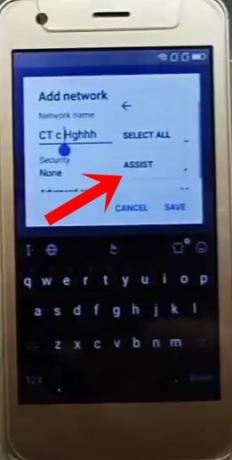
- Den startar nu Google-appen. Skriv Chrome i sökrutan och välj samma i rullgardinsmenyn för resultat.
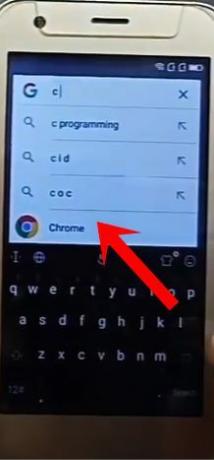
- Chrome-webbläsaren startar nu på din enhet, tryck på Godkänn och fortsätt.
- Sök nu efter technocare-apk och gå till det första sökresultatet. Bläddra till botten av sidan och klicka på Ladda ner. Denna app kommer att vara till nytta för att kringgå FRP på din Lephone W2-enhet.
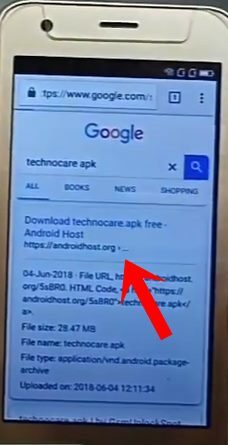
- När det är klart, gå tillbaka till Google-sökning och den här gången, sök efter BypassAddROM.

- Gå igen till den första sidan i sökresultaten och ladda ner Apex Launcher från listan.
- Gå nu tillbaka till skärmen Lägg till WiFi-nätverk, skriv in ett slumpmässigt namn, välj det och välj alternativet Assist.
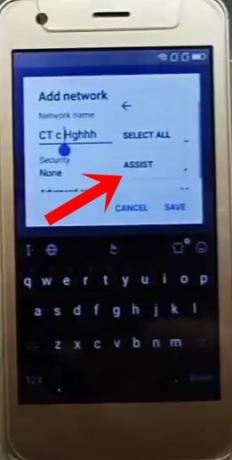
- Du kommer igen till Google-appen. Skriv in filer i sökrutan och välj File Manager-appen från listan.

- Gå till avsnittet Nedladdningar och du borde hitta båda de nedladdade apparna från listan. Vid denna tidpunkt installerar du Apex Launcher för att kringgå FRP på din Lephone W2-enhet.
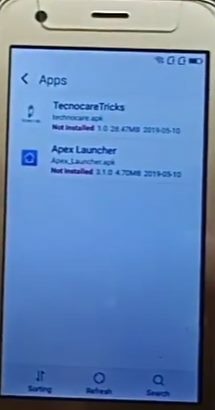
- Gå nu till Inställningssäkerhet och gå vidare till avsnittet Enhetsadministratör. Se till att Admin Device Manager är inaktiverad.
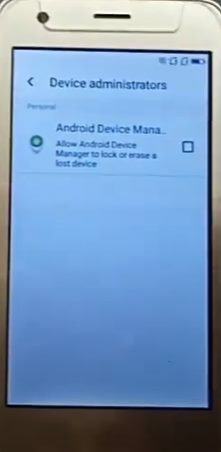
- Efter detta, gå till Appar, tryck på överflödesikonen och välj Visa systemappar. Rulla sedan till Google Enhetshanteraren och tryck på Inaktivera. Tryck sedan på alternativet Inaktivera app i dialogrutan för bekräftelse.
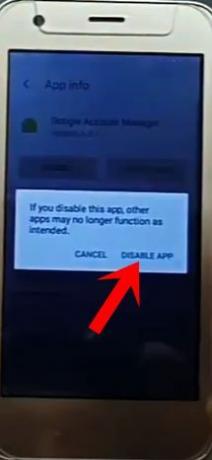
- Följ samma instruktioner och inaktivera Google Play-tjänster så bra.
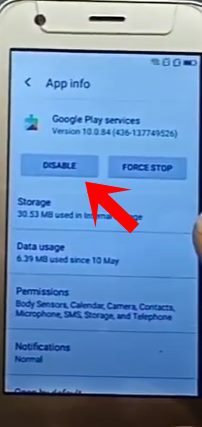
- Gå sedan till File Manager-appen och installera den andra appen den här gången.
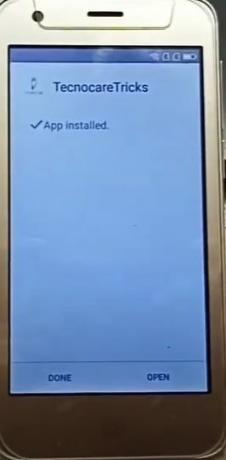
- Gå nu till Inställningar> Konto> Lägg till konto och välj Google från listan.
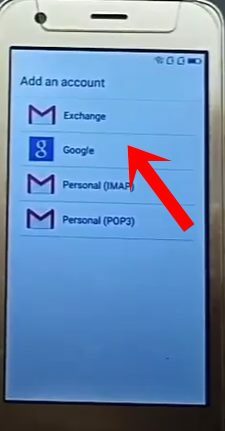
- Skriv in önskad Google-kontoinformation och godkänn villkoren för att kringgå FRP på din Lephone W2-enhet.
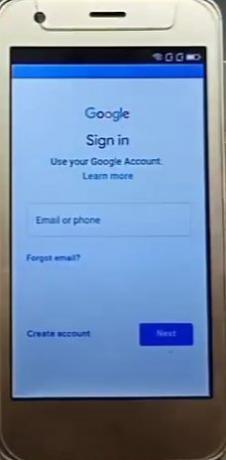
- Gå sedan till Inställningar> Säkerhet> Enhetsadministratör> Android Enhetshanteraren och tryck på Aktivera.
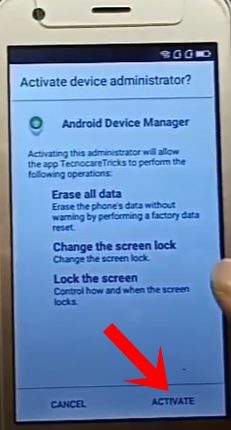
- Gå nu till Appar och välj Inaktiverade appar. Välj Google Play Services från listan och tryck på Aktivera.
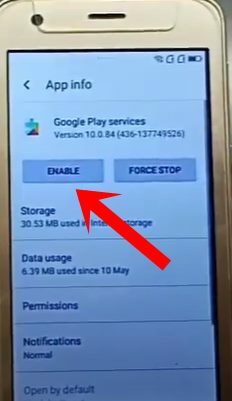
- När det är klart startar du om enheten och hoppar över alla skärmar. Din enhet ska nu startas till operativsystemet och dina uppgifter är klara.
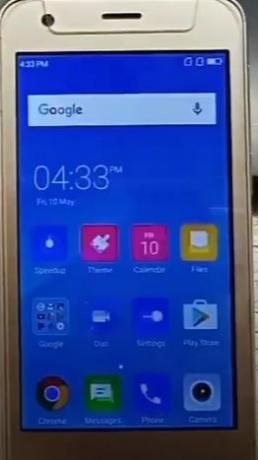
Med detta avslutar vi guiden för hur man kringgår FRP-låset på din Lephone W2-enhet och därmed tar bort Google-kontot. Om du har några frågor angående de ovan nämnda stegen, låt oss veta i kommentarfältet. Avrundning, här är några Tips och tricks för iPhone, PC-tips och tricksoch Android Tips och tricks att du också ska kolla in.
Annonser På den här sidan kommer vi att vägleda dig om hur du tar bort Google-kontot eller kringgår...
Annonser Okej, så det ser ut som att du har en HomTom ZOJI Z6 och inte kan använda...
Annonser På den här sidan kommer vi att vägleda dig om hur du tar bort Google-kontot eller kringgår...